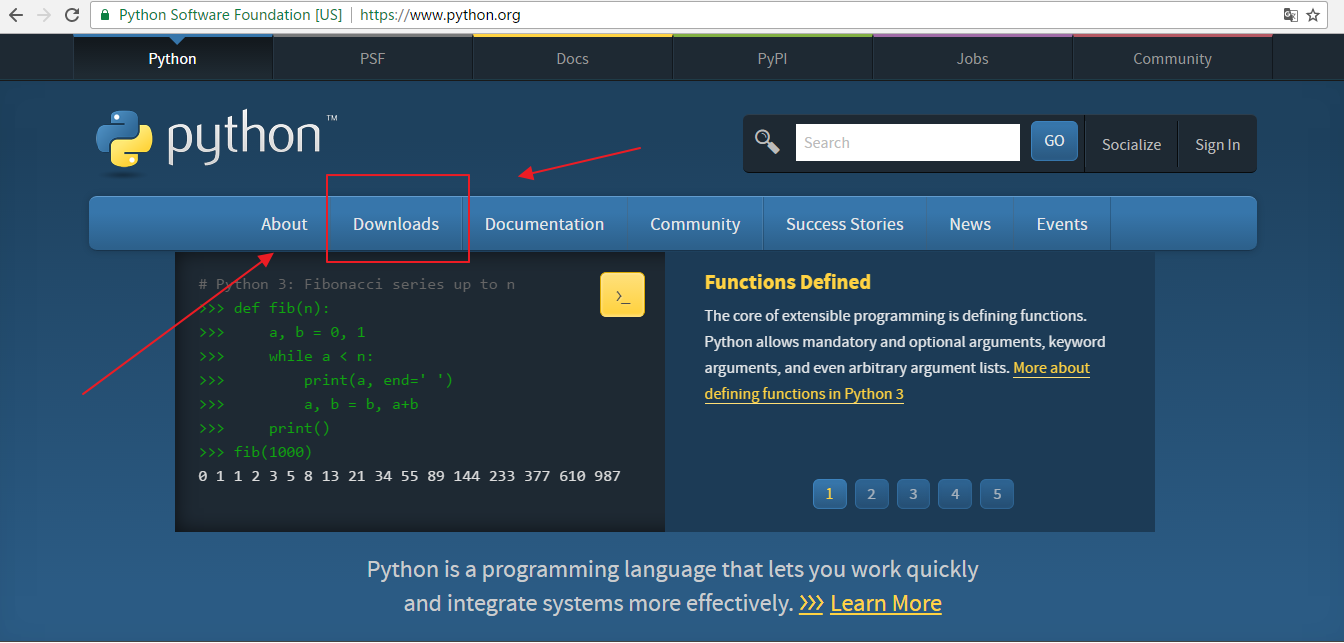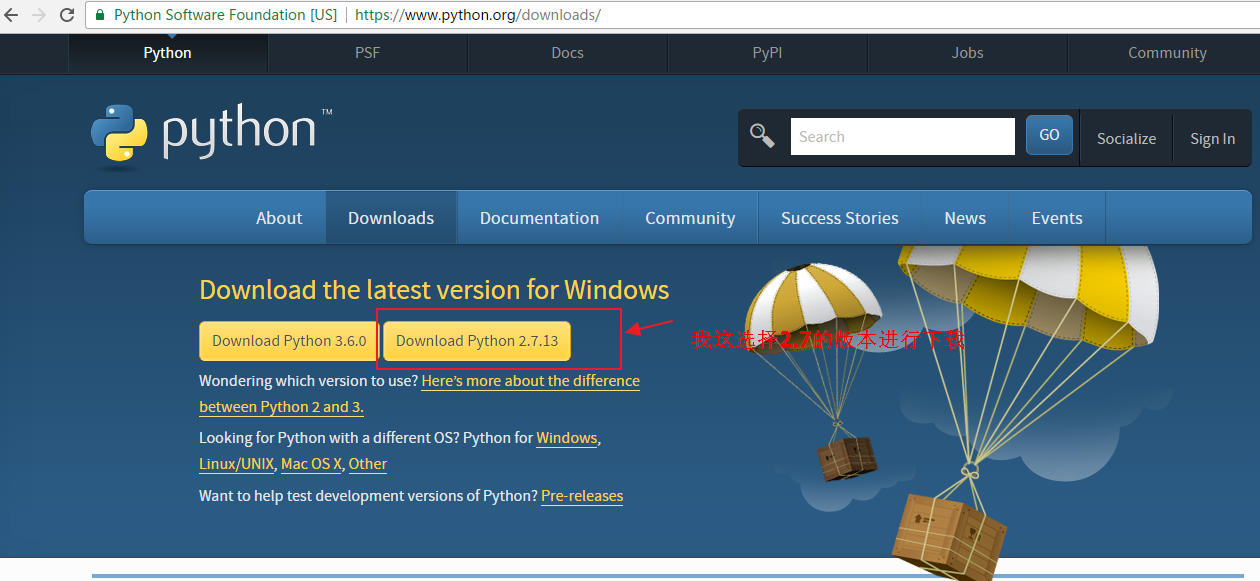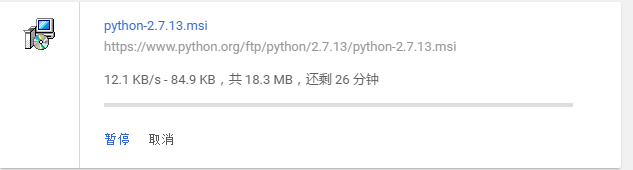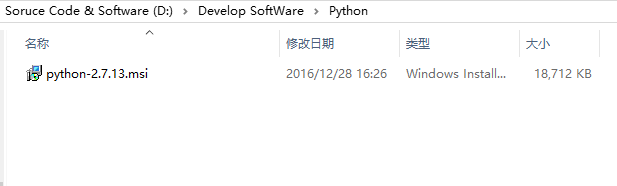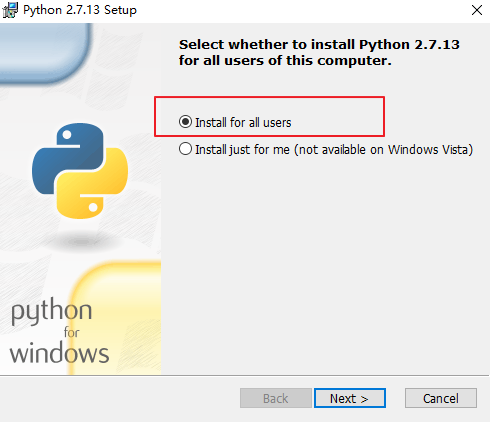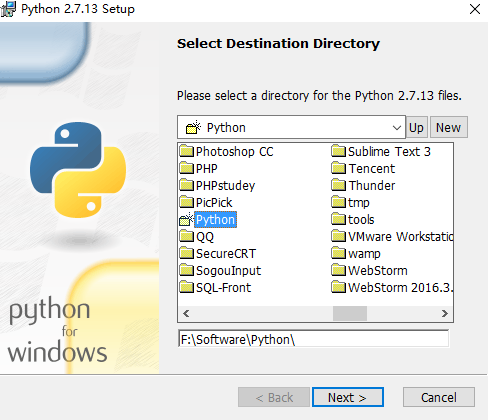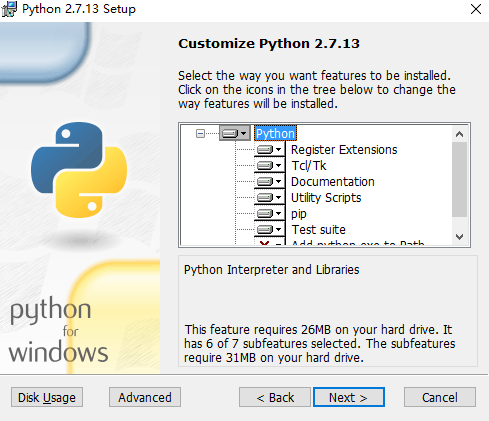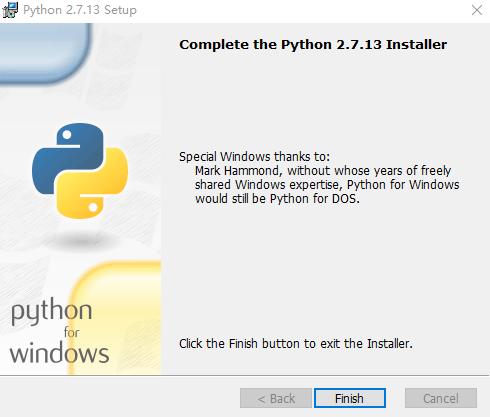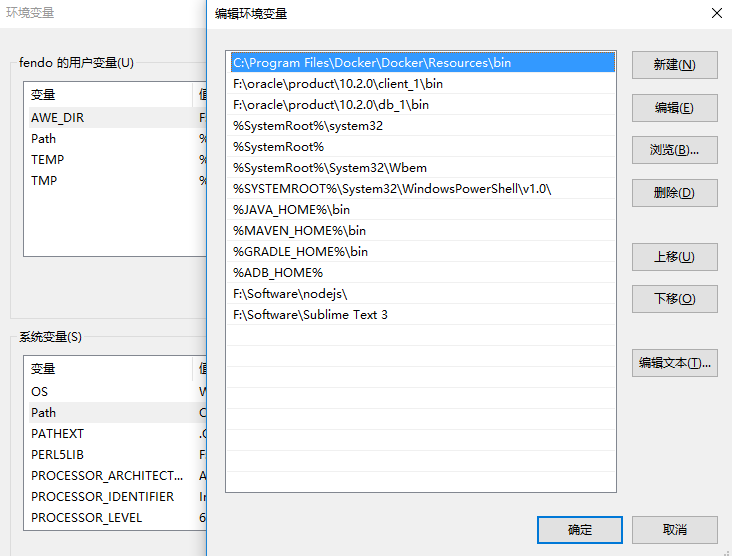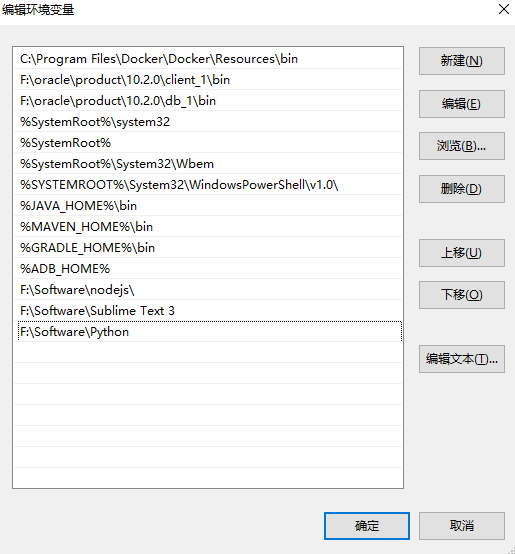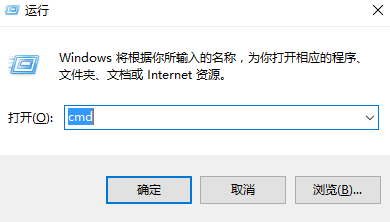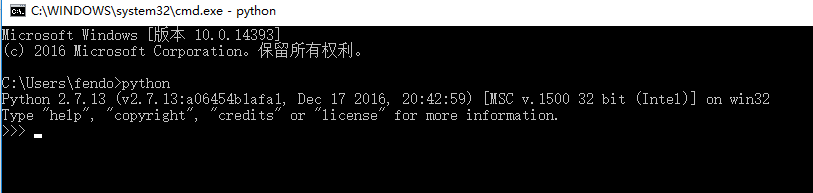一、下载软件
Python的官方地址: https://www.python.org/
点击Downloads找到进行下载
点击进行下载、有18M左右
我把它上传到了CSDN上了: http://download.csdn.net/detail/u011781521/9723670
二、安装软件
下载之后点击安装
勾选第一项
点击下一步
点击下一步
点击下一步
等几分钟就好了。
安装完成、点击Finish。
三、配置环境
安装后之后需要把Python的路径添加到环境变量中去、右键单击 【计算机】,选择菜单属性命令,在弹出的对话框中选择 【高级系统设置】 标签,选择 高级 标签,然后点击 环境变量 按钮。选中【系统变量】中的“path”选项,单击【编辑】按钮,将弹出如下图所示的对话框。
在【变量值】文本框中的末尾添加“;F:\Software\Python”(这里是你的安装路径),单击【确定】按钮。
三、测试环境
同时按住win键和R键,会出现如下的,点击确定,进入命令行;
在命令行输入python,出现如下的Python相关信息,就表示装好了Python2.7.13
一、下载软件
Python的官方地址: https://www.python.org/
点击Downloads找到进行下载
点击进行下载、有18M左右
我把它上传到了CSDN上了: http://download.csdn.net/detail/u011781521/9723670
二、安装软件
下载之后点击安装
勾选第一项
点击下一步
点击下一步
点击下一步
等几分钟就好了。
安装完成、点击Finish。
三、配置环境
安装后之后需要把Python的路径添加到环境变量中去、右键单击 【计算机】,选择菜单属性命令,在弹出的对话框中选择 【高级系统设置】 标签,选择 高级 标签,然后点击 环境变量 按钮。选中【系统变量】中的“path”选项,单击【编辑】按钮,将弹出如下图所示的对话框。
在【变量值】文本框中的末尾添加“;F:\Software\Python”(这里是你的安装路径),单击【确定】按钮。
三、测试环境
同时按住win键和R键,会出现如下的,点击确定,进入命令行;
在命令行输入python,出现如下的Python相关信息,就表示装好了Python2.7.13